Appleのサービスを使うために必要AppleIDは1人につき1つが基本ですが、しばらく使っているうちに複数のAppleIDを持っている方もいるかと思います。
例えば、機種変更をして新たにIDを作り直したり、間違って作成してしまったり等。
ただ、困るのが使わなくなったIDを削除したいと思った時ですよね。
削除の方法を調べてみた方はある程度わかっているかもしれませんが、削除するのって結構手間がかかります。
それに、AppleIDを一度削除してしまうと元に戻せません。
調べてみると、「削除はしない方がいい」という情報もあったりするし。でも、使わなくなったIDをそのままにしておくのも…という方もいるはず。
もし削除する場合はどんな流れになるんでしょうか。
実際に不要なIDを削除をしてみましたのでAppleIDはどんな流れで削除するのか、また注意点などもご紹介していきたいと思います。
たくさんIDを作りすぎてしまった方、削除しようか迷っている方はぜひご参考にして下さい。
スポンサーリンク
目次
AppleIDは削除できる?
そもそもAppleIDって削除できるの?というところから話を進めていきますが、結論から言えば削除は可能です。
AppleIDは理由を問わず、いつでも削除できます。
AppleIDを削除する方法
AppleIDを削除する場合、Apple公式ページからアカウントを削除する流れになります。
あれ?削除する時はAppleに電話で対応してもらうんじゃないの?
と思った方もいるでしょう。
確かに、以前はAppleに電話してスペシャリストに対応してもらい削除依頼をするしか方法がありませんでした。ですが、2018年5月からAppleの公式ページから自分でアカウントを削除できるように変更されました。
電話で削除依頼をしても、Apple公式ページから削除する方法を案内されます。
削除は自分自分で行わなければいけませんが、削除する手順を詳しく教えてくれるので大丈夫です。
削除するページでは「本当に消して大丈夫なの?」と何度も聞いてくるので、だんだん不安になってきます。
Appleに電話をしてサポートを受けながら行った方がより安心できますよ。
Appleサポート 0120-27753-5 (21:00まで)
スポンサーリンク
それでは削除する手順についてみていきます。流れを以下にまとめてみました。
公式ページからAppleIDを削除する手順
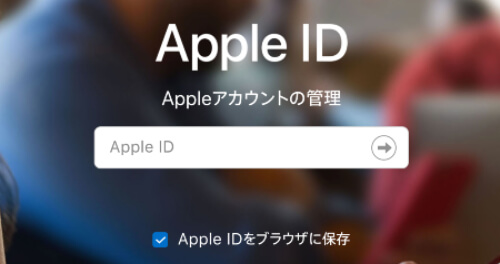
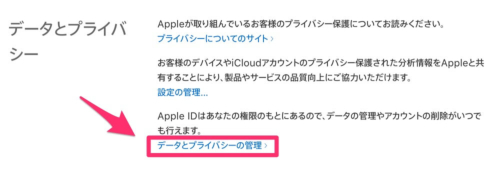
再度サインインの画面が表示されるので、IDとパスワード、セキュリティ質問を答えて次の画面へ進みます。
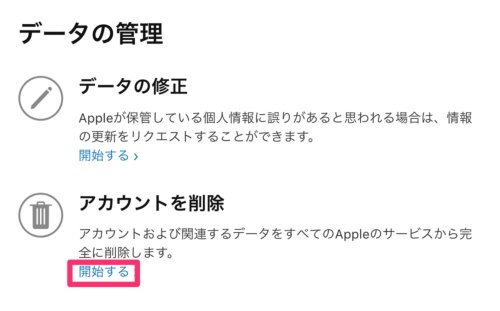
アカウントが削除されるとどうなるのかが表示されるので
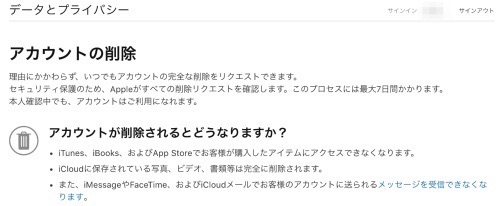
確認した上で「次に進む」を押します。
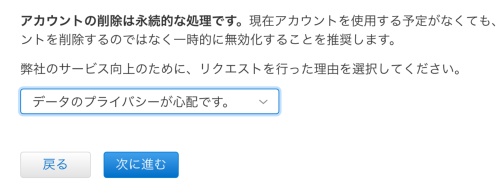
ここでは削除する理由をいくつか選べますが、任意なので無回答でも構いません。
そうすると、アカウントを削除する前の重要な点が表示されるので、確認した上で次に進みます。
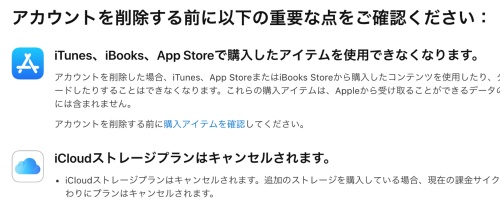
iTunesなどでクレジット残高が残っている場合、0円になるまで使い切らなければAppleIDの削除ができません。
削除しようとしても、iTunesのクレジット残高が残っていると表示され、先の画面へ進めません。私も削除予定のAppleIDでiTunesのクレジット残高が残っていたので、スムーズに削除ができませんでした。
こうなった場合、どうすればいいかですが
- 0円になるまできっちり使い切る
- Appleサポートに電話をして0円にしてもらう
という2つの方法があります。
ただ、0円になるようにきっちり使い切るのは難しいです。なので、私はアプリ購入などでクレジットの残りを利用し、余った何十円分は使い道がなかったので、Appleに電話をして0円にしてもらい削除をすすめていきました。
削除の利用規約が表示されるので確認し、必要な場合はプリントします。
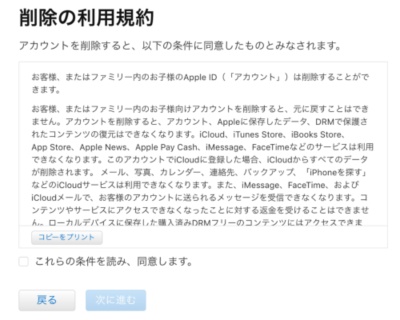
ここではコンテンツの復元ができないこと、購入したコンテンツが利用できなくなることなど、削除することで何ができなくなるのか、等が詳しく書かれているので、よく理解した上で同意をチェックして次へ進みます。
アカウントに関する重要なメッセージを受け取る方法を選びます。
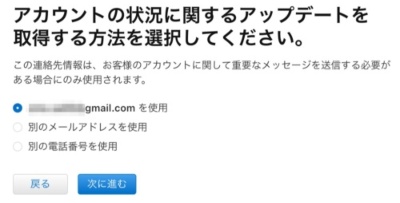
これは削除が完了した時に知らせてくれるものです。3つの項目からあなたに合った方法を選んで下さい。
削除のお知らせは大体1週間前後で届くとのことでした。
もしも、IDを削除後にAppleIDで登録していたメールアドレスを削除する、あるいは普段あまり使わないアドレスの場合は「別のメールアドレスを使用」を選びましょう。
次の画面に進むと、Appleサポートで本人確認を行う為のアクセスコードが表示されるので、プリントもしくはメモしておきます。
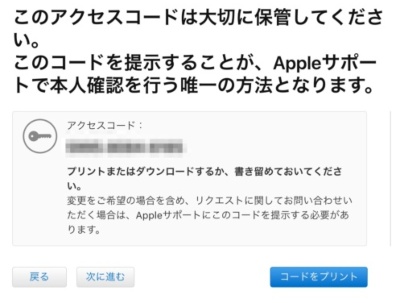
アクセスコードは削除の手続きをした後、「やっぱりやめたい」と気が変わった時に必要なものです。
完全に削除されるまでは最大7日間かかるそうで、処理される前であれば、アクセスコードをAppleサポートに伝えることでまだやり直しが効くそうです。
元に戻したいと思った時はこのアクセスコードしか手段がないので、万が一の為にもメモやスクリーンショットを撮っておきましょう。
アクセスコードは毎回違う数字が表示されます。
手続きの途中で「やっぱり不安…」と思って画面を閉じた場合、アクセスコードを取得していたとしても無効になり、最初からやり直す必要があります。
私も自分だけでやってみた時は、「これで大丈夫か?」と不安になって押せなかったんですよね。その後、Appleサポートに電話で聞きながら疑問を解消しつつ進めていきました。
アクセスコードを入力すると、アカウントの削除の画面が表示されます。
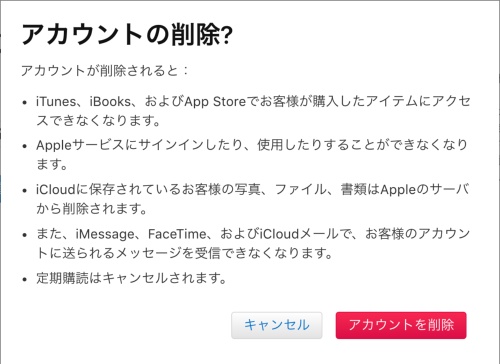
ここで最終確認をして、「アカウントの削除」のボタンを押します。
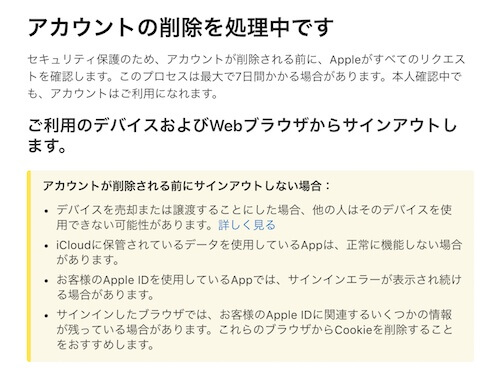
「アカウントの削除を処理中です」という表示になればOKです。
最大7日間程で完全にAppleIDが削除されます。
以上がAppleIDを削除する流れになります。
これまでずっと気になっていたことだったので削除できてスッキリしました!
削除する場合ですが、IDを作っただけで全く使っていないなら確認する事も少ないです。
iCloudを確認してみて、もしも容量が1GBなら作成しただけのIDになります。Appleのサービスと紐付けられていないので削除はしやすいと思います。
ただ、これまでアプリをとったり等Appleのサービスを利用していた場合は、削除後に不都合が生じる可能性もあるので、削除は慎重に行わなければいけません。
AppleIDを削除する前の注意点
AppleIDを削除してしまうと、iCloud、iTunes Store、iBooks Store、App Store、Apple News、Apple pay、iMessage、FaceTimeなどのサービスは利用できなくなります。
- iCloudに保存されている写真、ファイル、書類等のすべてのデータがAppleのサーバから削除される
- App Store、iTunes、iBooksで購入したアイテムにアクセスできなくなる
- iMessage、FaceTime、iCloudメールでメッセージを受信できなくなる
- メール、写真、カレンダー、連絡先、バックアップ、「iPhoneを探す」などの機能も利用できなくなる
- 削除をリクエストしたID(メールアドレス)はAppleIDの登録では使えなくなる
- アカウントを削除すると残高を利用できなくなる
- 登録しているApple MusicやApple経由で登録したサービスの定期購読は削除した時点の請求締め日で更新されなくなる
このように削除後はすべてのデータが消えてしまい、あらゆるサービスが利用できなくなります。
きちんと見直さないまま削除してしまうと、あとで困るので慎重に考えた方がいいですね。
もしも削除するのが心配な方は、ひとまずIDをそのままにしておくという選択肢もありますよ。
AppleIDを削除せずにそのままにしておく
以前にAppleのサポートに相談した時は、登録したクレジットカード情報など重要なデータを削除した上でAppleIDはそのままにしておく方法を提案されました。
そのまま放置しておくのもどうなの?って最初は思ったんですが、Appleのスタッフにも聞いてみると、実際にそうしていた方もいたんですよね。
複数のIDを持つことは特に問題ありません。削除後のリスクもありますし、心配な方はAppleIDはそのままにしておく方が無難です。
クレジットカード情報の確認方法
Appleにサインインし、「お支払いとお届け先」からクレジットカード情報を編集を押して確認します。
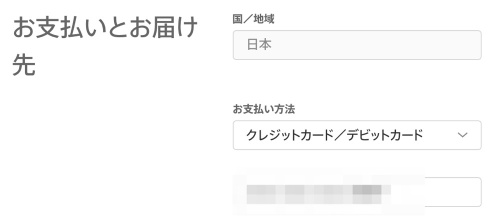
クレジット情報がある場合は「お支払い方法」で“なし”を選択します。
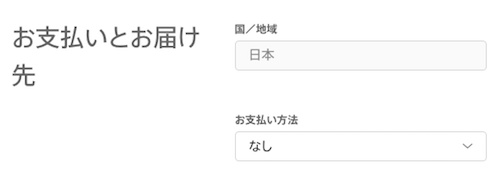
これで保存を押せばクレジットカード情報を削除できます。
住所の削除はできる?できない?
住所についてですが、何も入力しないとエラーになって編集を完了できません。
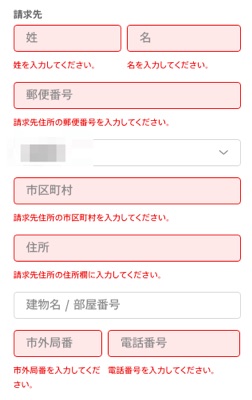
住所は絶対に入力しなければといけないのか、Appleの方に聞いてみたところ、住所は必ず入力しておく必要があるとのことでした。
一度住所を入力した場合も空欄にはできないみたいですね。
ただ、住所を入れたくない場合は架空の住所を入れることもできなくはないです。
調べてみると実際にそういう方法で対策をしている方もいます。試しに住所を適当に入力してみましたが、エラーにはならず設定できました。
当然Appleからは勧められない方法ですので“架空の住所でもできなくはない”とだけここでは紹介しておきます。
私も使っていないIDにはできれば住所は残しておきたくありませんが、そのままにしています。
まとめ
AppleIDは公式ページから自分で削除できる
電話サポートでも公式ページの案内をされる
完全に削除されるまでは最大で7日間かかる
削除後に元に戻すにはアクセスコードが必要
削除が不安な場合、重要なデータを削除してアカウントはそのままにしておく
以前はAppleIDを削除したい場合、電話のみの対応でしたが、今はApple公式サイトから自分で削除できます。
ただ、一度AppleIDを完全に削除してしまうと元に戻せないので、もし削除する場合は慎重に行ってください。
削除する前には、今使っているメールアドレスが今後AppleIDとして使うかもしれない場合はメールアドレスを他のものに変更したり、すべてのデバイスからサインアウトをしたり、ログイン認証を解除するなど、細かく確認する必要があるので結構手間もかかります。
複数IDを持つことは特に問題ないので、心配な方はAppleID(メールアドレス)を使わないアドレスに変更するなどした後に、AppleIDはそのままにしていた方が無難です。
今回は無事削除できて良かったですが、AppleIDってたくさん作るべきじゃないですね。
もしもあなたが機種変更をして、その都度IDを作り変えていたら後で面倒なことになりますよ!
私も今後はAppleIDを一生付き合っていくつもりで大事に使っていきたいと思います。
スポンサーリンク

















